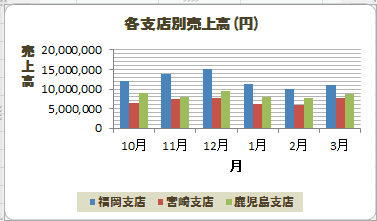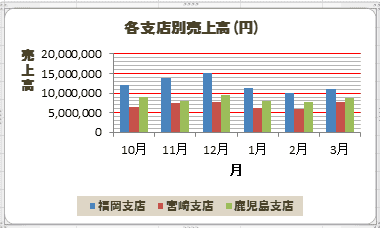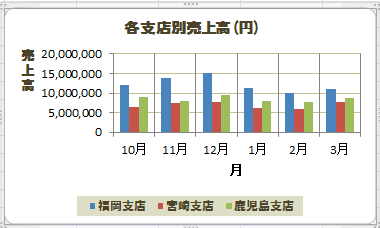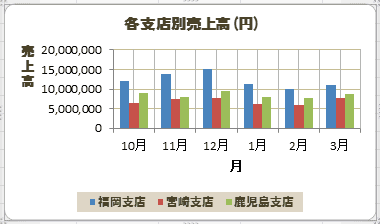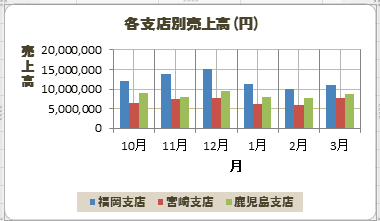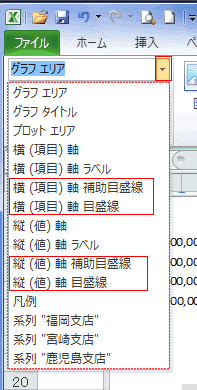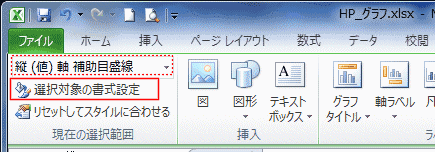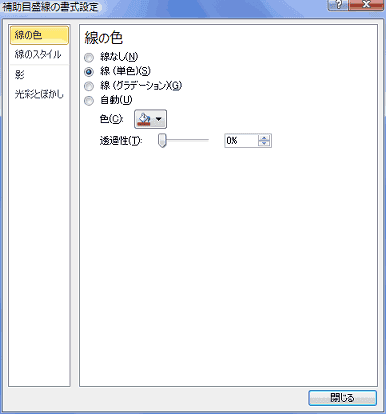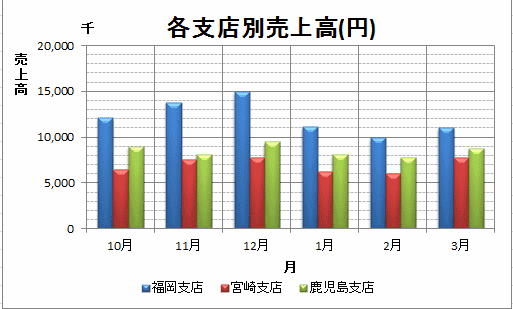-
よねさんのExcelとWordの使い方 »
-
エクセル2010基本講座:目次 »
-
グラフの使い方 »
-
グラフの目盛線
- グラフツール リボンのレイアウトタブの[軸]グループにある[目盛線]をクリックします。
-
主横軸目盛線の挿入
- [目盛線]→[主横軸目盛線]から実行します。

- なし
- 目盛線
- 主単位の横目盛線を表示します。

- 補助目盛線
- 補助単位の横目盛線を表示します。
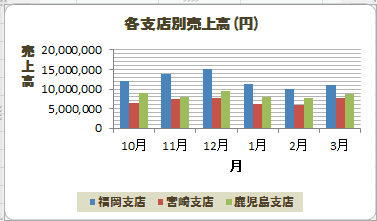
- 目盛線と補助目盛線
- 主単位と補助単位の横目盛線を表示します。
下図の例では目盛線の方は赤色にしています。
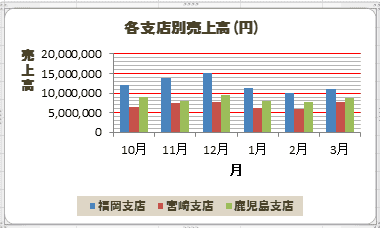
-
主縦軸目盛線の挿入
- [目盛線]→[主縦軸目盛線]から実行します

- 目盛線
- 主単位の縦目盛線を表示します。
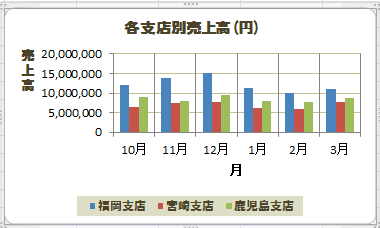
- 補助目盛線
- 補助単位の縦目盛線を表示します。
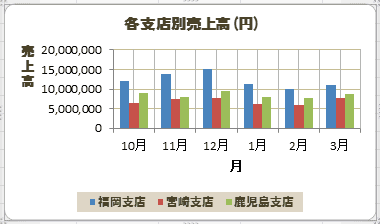
- 目盛線と補助目盛線
- 主単位と補助単位の縦目盛線を表示します。
下図の例では縦目盛線の方は濃い色にしています。
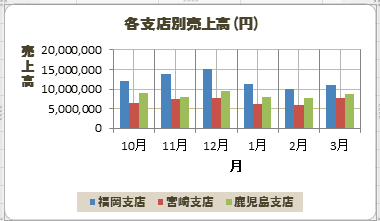
- 書式設定のダイアログボックスを表示して変更ができます。
ダイアログボックスを表示するにはいくつかの方法があります。
- 書式を変更したい目盛線をダブルクリックします。
- グラフ要素のドロップダウンリストで変更したい目盛線を選択します。
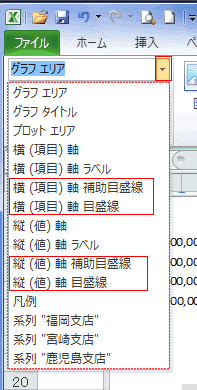
そして、グラフツール リボンのレイアウトタブの[現在の選択範囲]グループにある[選択対象の書式設定]を実行します。
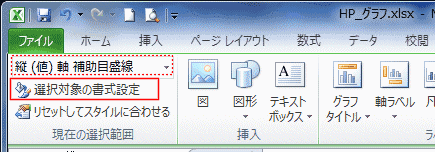
- 選択している目盛線の書式設定のダイアログボックスが表示されますので、このダイアログボックスで書式が変更できます。
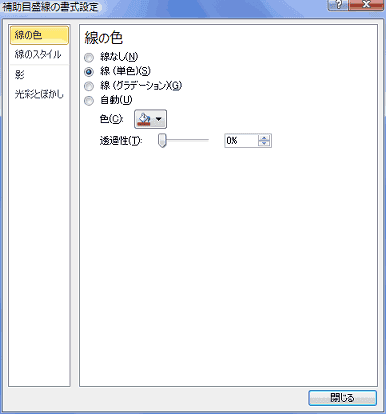
- 縦(値)軸 目盛線を実線、補助目盛線を点線にした例です。
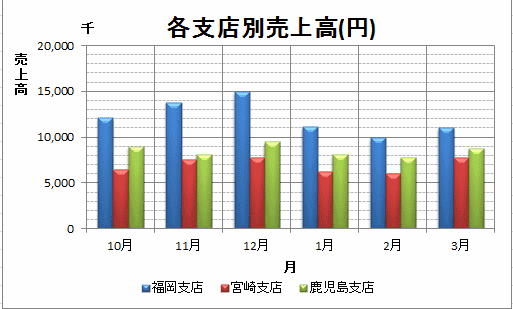
よねさんのExcelとWordの使い方|エクセル2010基本講座:目次|グラフの使い方|グラフの目盛線